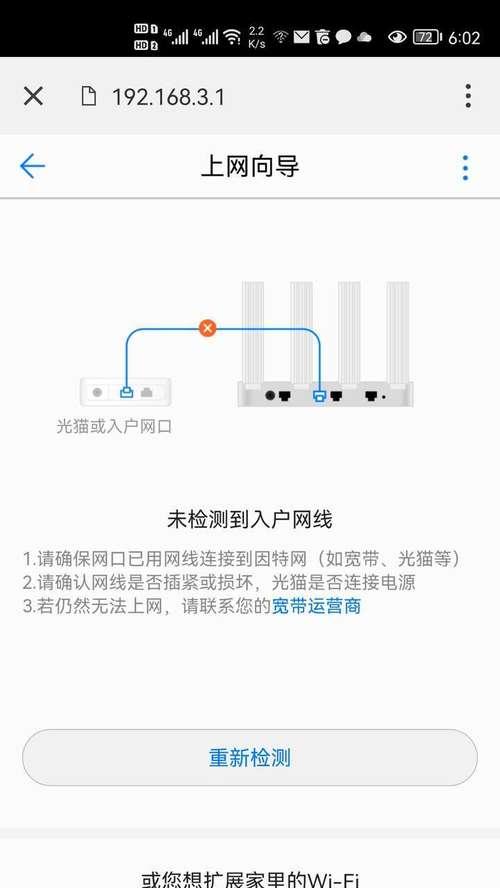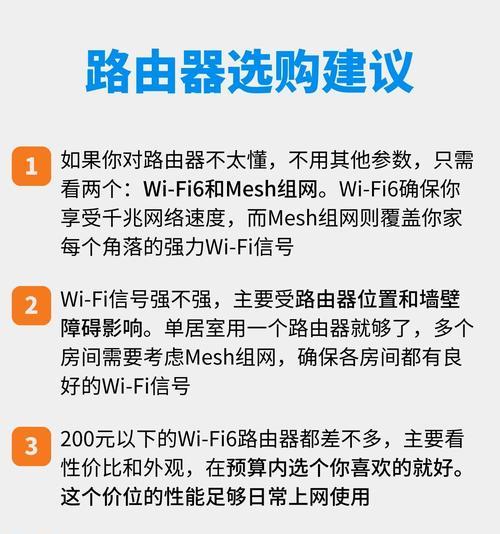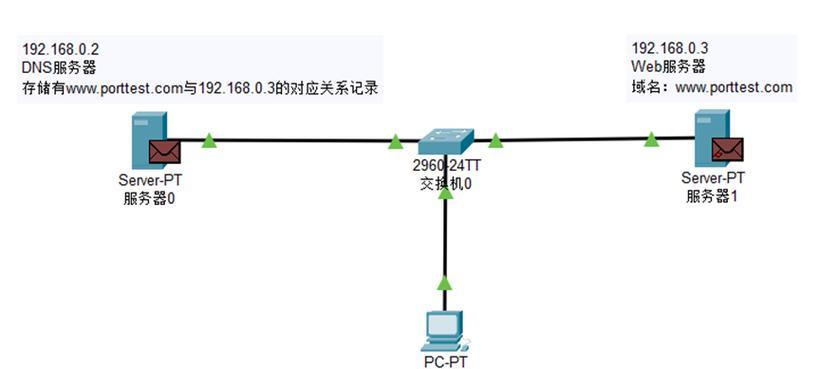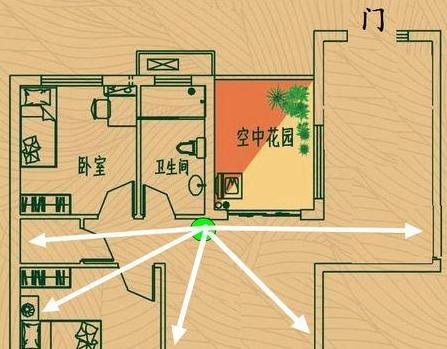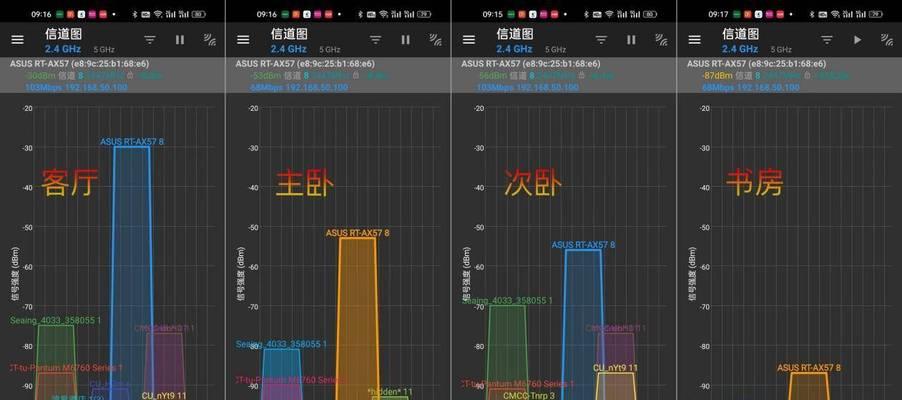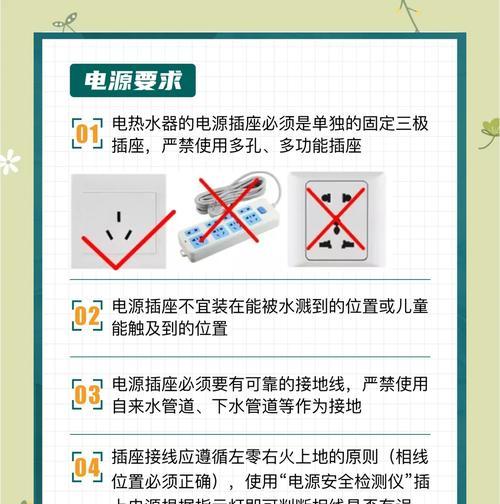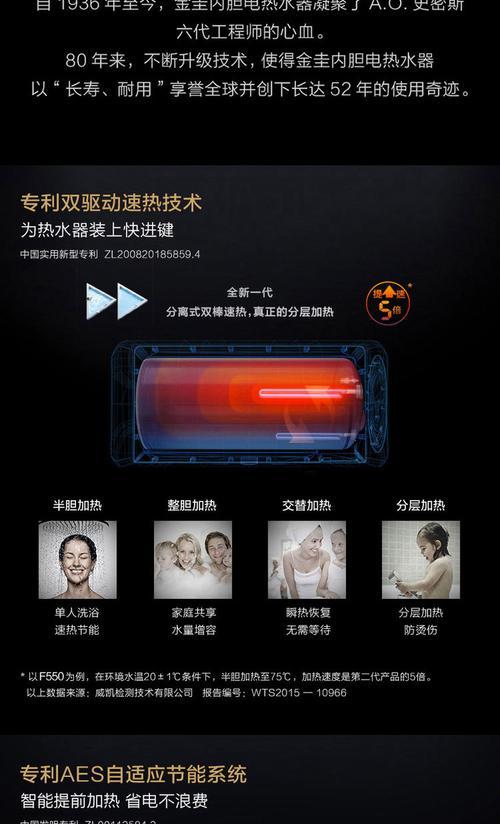路由器管理界面如何进入?
随着网络技术的普及,路由器已成为现代家庭和办公室不可或缺的一部分。然而,在日常使用过程中,我们常常需要进入路由器管理界面进行设置或排查问题。路由器管理界面究竟如何进入呢?本文将为您提供详细的指导。
如何快速进入路由器管理界面?
您需要知道路由器的默认IP地址以及管理界面的登录账户和密码。通常情况下,路由器的默认IP地址和登录凭证可以在设备的使用手册中找到,或者在路由器背板的标签上标注。不同品牌和型号的路由器可能略有不同,但大多数路由器的默认IP地址通常是`192.168.1.1`或`192.168.0.1`。
具体步骤如下:
1.确认网络连接:确保您的计算机、手机或其他设备已连接到路由器提供的无线网络,或者通过有线方式连接到路由器。
2.打开浏览器:在您所连接的设备上打开任意一款网络浏览器。
3.输入路由器IP地址:在浏览器地址栏中输入路由器的默认IP地址,如`192.168.1.1`。
4.登录管理界面:输入默认的登录账户和密码,然后点击“登录”按钮。如果之前没有修改过,通常账户名为`admin`,密码也是`admin`,或者可能是空的。
5.进入管理界面:成功登录后,您将进入路由器的管理界面。在这里,您可以进行各种设置,如更改Wi-Fi密码、更新固件、设置访客网络等。
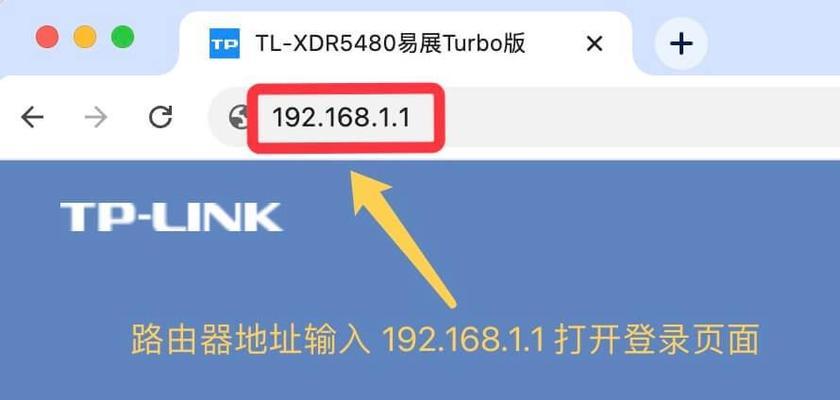
遇到问题怎么办?
如果在尝试进入路由器管理界面时遇到问题,比如无法登录,可以尝试以下操作:
确认是否输入了正确的IP地址。有时候路由器的IP地址可能因型号不同而有所不同,请根据实际情况或设备手册进行核对。
检查账户名和密码是否正确。如果忘记密码,通常可以通过路由器上的“重置”按钮恢复出厂设置来重新设置密码。
确认设备是否和路由器在同一网络环境下,确保浏览器没有开启代理服务。
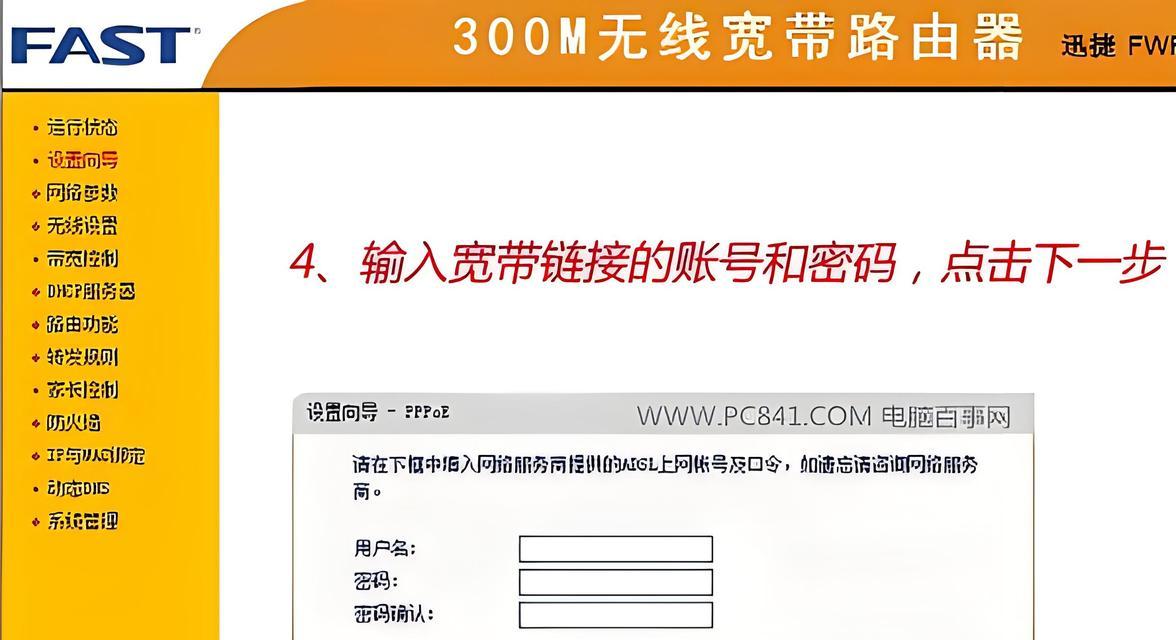
注意事项
安全意识:为了您的网络安全,请不要使用默认的登录凭证。登录后,请立即修改账户名和密码,并定期更新。
备份设置:在进行任何重大改动之前,建议您备份当前的路由器设置,以便在出现问题时可以快速恢复。
固件更新:定期检查并更新路由器固件,以获得最佳性能和最新的安全补丁。
路由器管理界面的进入与设置对维护网络安全和提升网络性能至关重要。在本文中,我们详细介绍了如何快速进入路由器管理界面的步骤,同时也提供了一些常见问题的解决方案。只要按照上述步骤操作,相信您能够轻松管理您的路由器。如果您对路由器有进一步的疑问或需要了解更多功能,建议咨询路由器的官方支持或查阅相关技术手册。
版权声明:本文内容由互联网用户自发贡献,该文观点仅代表作者本人。本站仅提供信息存储空间服务,不拥有所有权,不承担相关法律责任。如发现本站有涉嫌抄袭侵权/违法违规的内容, 请发送邮件至 3561739510@qq.com 举报,一经查实,本站将立刻删除。
- 站长推荐
-
-

Win10一键永久激活工具推荐(简单实用的工具助您永久激活Win10系统)
-

华为手机助手下架原因揭秘(华为手机助手被下架的原因及其影响分析)
-

随身WiFi亮红灯无法上网解决方法(教你轻松解决随身WiFi亮红灯无法连接网络问题)
-

2024年核显最强CPU排名揭晓(逐鹿高峰)
-

光芒燃气灶怎么维修?教你轻松解决常见问题
-

解决爱普生打印机重影问题的方法(快速排除爱普生打印机重影的困扰)
-

如何利用一键恢复功能轻松找回浏览器历史记录(省时又便捷)
-

红米手机解除禁止安装权限的方法(轻松掌握红米手机解禁安装权限的技巧)
-

小米MIUI系统的手电筒功能怎样开启?探索小米手机的手电筒功能
-

华为系列手机档次排列之辨析(挖掘华为系列手机的高、中、低档次特点)
-
- 热门tag
- 标签列表
- 友情链接